كيفية تغيير الموقع على FireStick
Miscellanea / / April 23, 2022
إذا كنت تستخدم Amazon FireStick أيضًا وتريد الوصول إلى التطبيق المحظور أو المحتوى المحظور في منطقتك ، أو إذا كنت كذلك تسافر كثيرًا وتواجه صعوبة في الوصول إلى Amazon FireStick في مواقع أخرى ، فإليك بعض الطرق لتغيير الموقع في ملف عصا النار.
باستخدام Firestick ، يمكنك الوصول إلى أكثر من 5 ملايين فيلم والعديد من التطبيقات الشائعة الأخرى مثل HBO Max و Netflix و Amazon Prime و Disney + Hotstar و YouTube وما إلى ذلك. يعتمد التطبيق على المنطقة أيضًا لأن بعض التطبيقات متاح فقط في بلد معين. على سبيل المثال ، لا يتوفر BBC iPlayer و ITV إلا في المملكة المتحدة ، ولا يتوفر HBO و Tubi TV إلا في منطقة الولايات المتحدة.
سيطلب Amazon Firestick دائمًا تفاصيل الموقع أثناء إنشاء الحساب على Amazon و لا يمكنك تعطيل ميزات الموقع لأنه يصل إلى الشبكة المحلية للاتصال بها الخوادم. لذلك دون مزيد من التأخير ، فلنتحقق من طرق حل المشكلة.
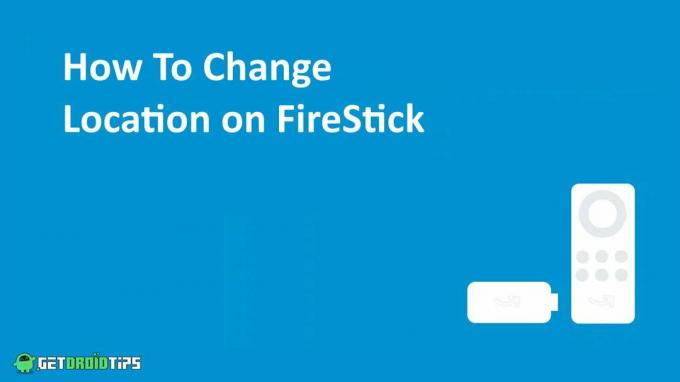
محتويات الصفحة
-
كيفية تغيير الموقع على FireStick
- تغيير الموقع من متصفح الويب
- قم بتغيير الموقع من إعدادات FireStick
- استخدام VPN (الشبكة الافتراضية الخاصة)
- خاتمة
كيفية تغيير الموقع على FireStick
عادةً ما يكون لكل بلد أو منطقة شرطه للسماح بنوع معين من المحتوى. هناك ثلاث طرق لتغيير موقع FireStick ، لذا دعنا نعرف كيف يمكننا تطبيق الطرق مع دليل خطوة بخطوة.
تغيير الموقع من متصفح الويب
- افتح موقع Amazon الإلكتروني في أي متصفح ويب باستخدام حساب Amazon firestick.
- انتقل الآن وحدد الحساب والقائمة من الصف العلوي من موقع الويب.

- ثم انتقل إلى المحتوى والأجهزة الخاصة بك وانقر فوق علامة التبويب التفضيلات.
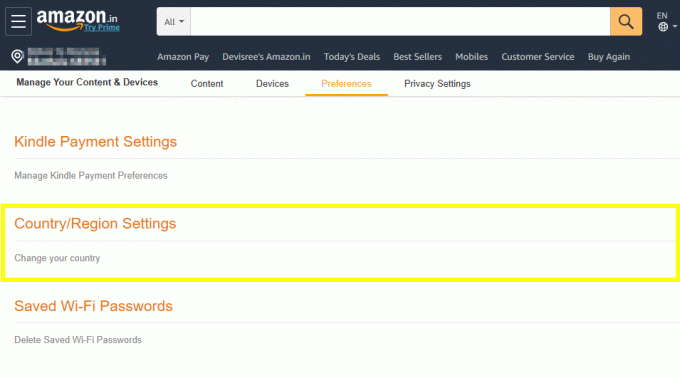
- بعد ذلك ، حدد إعداد البلد والمنطقة ثم اختر تغيير لتعديل الموقع.

- سيفتح نموذجًا يتطلب عنوان موقعك الجديد.
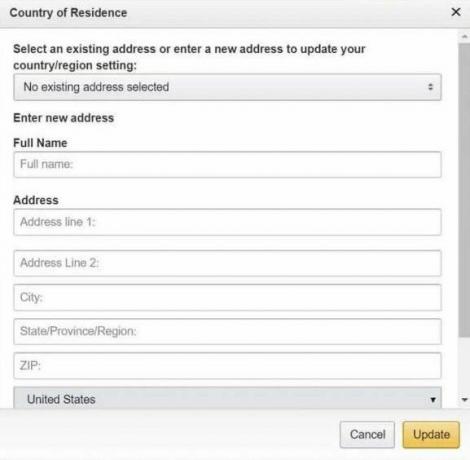
- بعد إدخال العنوان ، انقر فوق تحديث وأعد تشغيل FireStick لتطبيق التغييرات.
قم بتغيير الموقع من إعدادات FireStick
- قم بتوصيل Firestick وافتح التطبيق ، ثم انتقل إلى الشاشة الرئيسية وحدد خيار الإعدادات.

- الآن اضغط على التفضيلات من القائمة واختر الموقع لتعديل المنطقة.
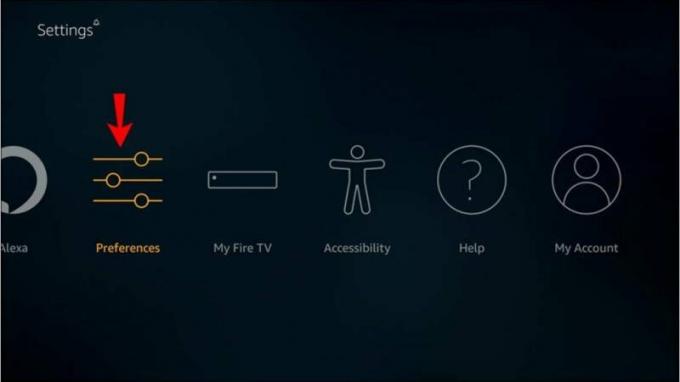
- بعد ذلك ، أدخل الرمز المنشور للموقع الجديد ثم أعد تشغيل FireStick وتحقق مما إذا كان يعمل أم لا.
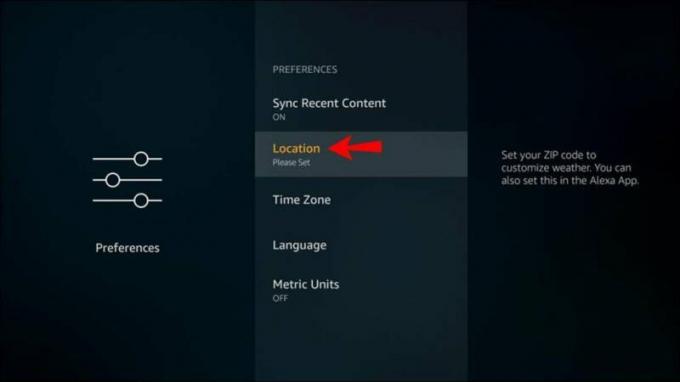
استخدام VPN (الشبكة الافتراضية الخاصة)
VPN هي واحدة من أكثر الطرق قيمة التي يستخدمها الكثير من الناس في جميع أنحاء العالم. سيؤدي ذلك إلى تغيير موقع Amazon firestick ومعظم التطبيقات المثبتة في نظامك.
ومع ذلك ، قد تسيء بعض التطبيقات التصرف لأن خدمة VPN ستغير موقع خدمات الإنترنت الخاصة بك. لذلك ، لا نوصي بأي تطبيق VPN محدد حيث يتوفر العديد من التطبيقات في متجر التطبيقات.
قبل التطبيق المزيف ، قد يسرق بياناتك ، وأحيانًا يبطئ سرعة الإنترنت. أيضًا ، بعض تطبيقات VPN مجانية الاستخدام ، وبعضها مدفوع لأنها توفر بعض الميزات المتميزة. قم بتثبيت أي تطبيق VPN ثم قم بتشغيله قبل استخدام تطبيق FireStick.
بعد ذلك ، اختر موقعك المفضل من القائمة المتاحة واضغط على اتصال. قد يستغرق إنشاء الاتصال وتغيير عنوان IP لنظامك بعض الوقت. بعد الاتصال بنجاح من الخادم المطلوب ، افتح تطبيق FireStick وشاهد المحتوى المفضل لديك.
خاتمة
يتوفر Amazon fireStick في بعض المناطق المحددة فقط. إذا كنت تريد استخدام Firestick في أي مكان مقيد جغرافيًا ، فيمكنك اتباع الطريقة المذكورة أعلاه لتغيير موقع الشبكة. نأمل أن تكون الطرق المذكورة أعلاه سهلة الفهم والتطبيق على نظامك. إذا كنت تواجه أي مشكلة في أي طريقة ، فشارك استفساراتك في مربع التعليقات أدناه.
الإعلانات


